
Tako kot LG G2 lani in nekaj telefonov drugih proizvajalcev, je vse nove LG G3 polno funkcij. Eden od njih uporablja vaš novi pametni telefon kot daljinski upravljalnik. LG G3 je izjemno zmogljiv in lahko naredi veliko stvari, tukaj pa vam bomo pokazali, kako ga nastavite za nadzor nad celotno televizijo in izkušnjo dnevne sobe.
Novi LG G3 ima ton izjemno impresivnih očal in funkcij, kot je 13-megapixel laserski fotoaparat s samodejnim ostrenjem, vendar pa odlične fotografije niso vse, kar lahko. Če želite nadzorovati televizijo, so omogočili nekaj preprostih načinov za to.
Preberite: Kako narediti posnetek zaslona na LG G3
Kot večina tradicionalnih televizijskih oddajnikov, je na vrhu LG G3 IR blaster za pošiljanje vseh signalov. To vam bo z lahkoto omogočilo nadzor nad HDTV, kabelsko omarico in drugo opremo za domači kino. Priložena aplikacija deluje čudovito, namesto da bi jo prenesla tretja stranka, kot je Samsungova ponudba, zato jo preverite.

LG G2 in nekateri drugi LG-jevi novi pametni telefoni in tablični računalniki imajo to funkcijo, vendar se z vsako posodobitvijo izboljšuje in izboljšuje. Ne samo, da lahko LG G3 nastavite kot daljinski upravljalnik, temveč lahko za vsako sobo nastavite možnosti na podlagi opreme, ki jo imate, in plošče za hiter dostop v spustnem oknu za obvestila, da jo imate vedno na voljo, medtem ko ležal na kavču.
Nastavitev in uporaba je zelo enostavna, zato preberite nekaj preprostih navodil, posnetkov zaslona in našega videoposnetka spodaj.
Navodila
Če želite uporabiti svoj LG G3 kot daljinski upravljalnik, boste želeli začeti z odpiranjem vgrajene aplikacije »Hitro oddaljeno«, ki je verjetno na 3. strani aplikacij, razen če ste prenesli veliko vsebine. Pokazali vam bomo vse spodaj.
Pojdi do Aplikacije -> Hitro oddaljeno -> Izberite sobo -> Dotaknite se + -> Dodaj daljinski upravljalnik. Od tu boste videli enako, kot smo prikazali spodaj, kar vam omogoča, da izberete med televizijo, kabelsko omarico, zvočno opremo (kot je moj sprejemnik Mcintosh) ali celo univerzalno možnost za daljinsko upravljanje. Nastavite, katero sobo želite uporabljati, in začnite.
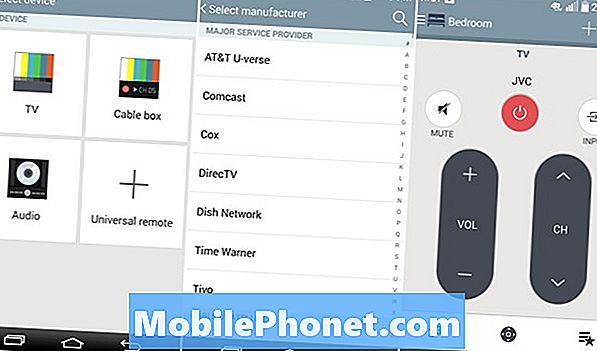
Aplikacija vam bo nato omogočila izbiro izbrane televizijske znamke ali vam omogočila iskanje, če imate nekaj blagovnih znamk, kot je Insignia. Potem ko izberete televizor, se bo začel z vklopom naprave. Za vse boste dobili navodila na zaslonu in krožili boste po kodah, dokler se ne prikaže. Vse televizije ne uporabljajo iste kode. Nato boste naredili isto za mute in morda za izbiro vnosa in končali ste. Ko ste končali, ste nastavljeni in lahko z lahkoto upravljate televizor.
Enake korake lahko uporabite za kabelsko omarico od DirecTV, Cox ali Comcast ali kogar koli drugega. Ne da bi poskušali vse preveč razložiti, preprosto podajte našo hitro videoposnetek pod uro in kmalu boste začeli delovati.
Ena od naših najljubših funkcij iz LG G2, prenesena na LG G3, je kopirala Samsung s Galaxy S5 in daljinskim upravljalnikom Peel, in to je dodajanje hitrega dostopa do oddaljene pravice v vrstici za obvestila. Kot je prikazano v zgornjem videoposnetku, povlecite vrstico z obvestili navzdol in kliknite na krog »Hitro oddaljeno« v morju ikon in imeli boste enostaven način dostopa do oddaljenega računalnika z enim potegom.
Preberite: 51 Nasveti in triki za LG G3 (morate prebrati)
To morda ni na voljo za privzete nastavitve, zato povlecite vrstico z obvestili navzdol in kjer so WiFi, Bluetooth in druge možnosti, potisnite skrajno desno. Izberite Uredi, pomaknite se navzdol in preverite, ali je označeno možnost Quick Remote. Nato ga pomaknite na želeno območje. Moj je na tretjem mestu na seznamu, tako da je vedno en dotik stran.
To je to. Vsi ste pripravljeni. To je odličen način, da poskrbite, da boste vedno imeli nadzor nad televizorjem, tudi če nekdo drug izgubi daljinski upravljalnik. Vsi smo bili tam, in LG je tukaj za reševanje.


